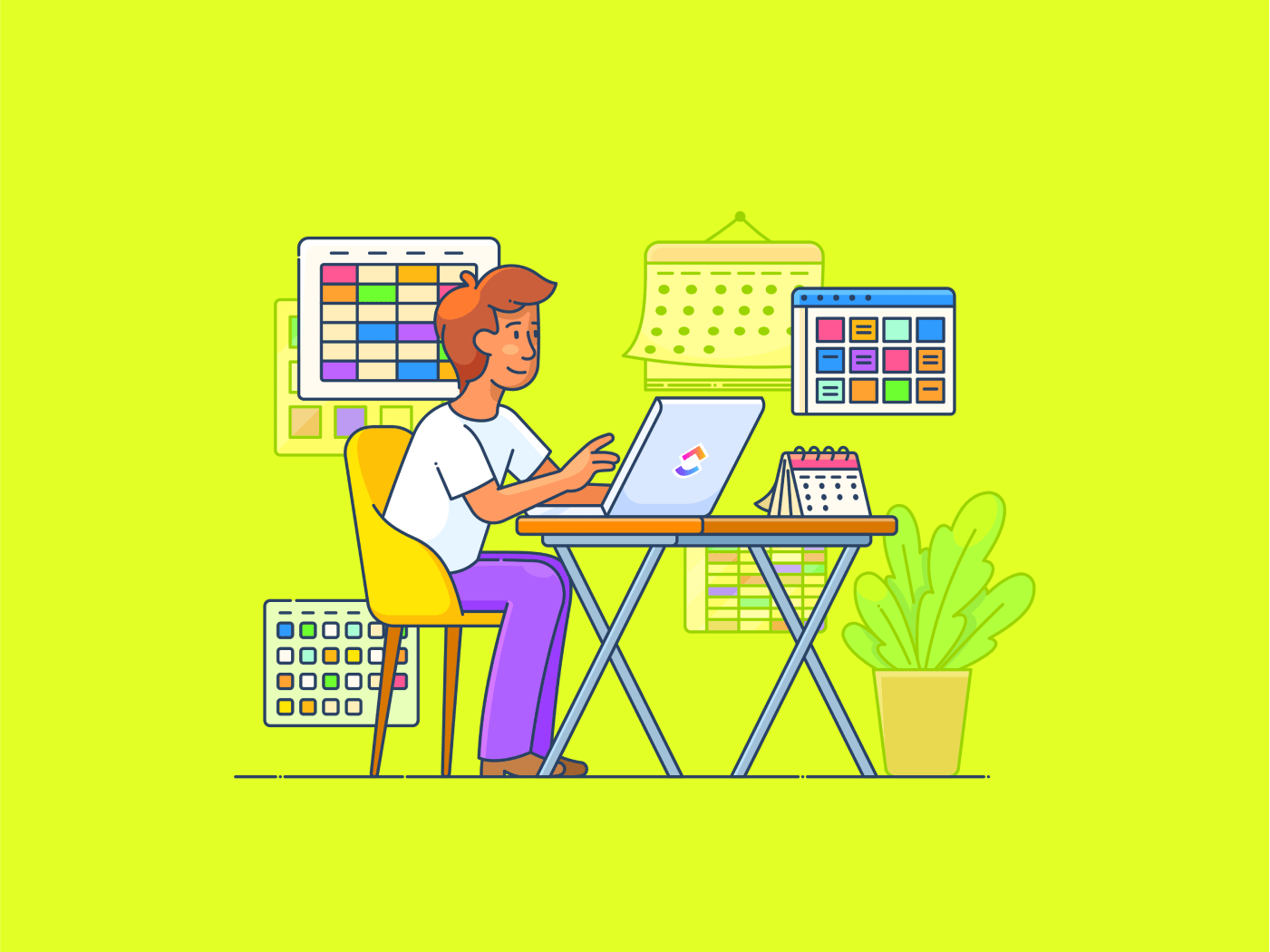Google Drive có hơn hai tỷ người dùng hàng tháng, nhưng một nửa trong số họ gặp khó khăn trong việc sử dụng không gian có sẵn một cách bền vững và hiệu quả.
Vì không gian Drive này cũng chứa dữ liệu từ Google Photos, Gmail, Trang tính, Trang trình bày và nhiều ứng dụng khác, việc xác định vị trí và kích thước của chúng có thể mất nhiều thời gian. Nếu bạn không theo dõi mức tiêu thụ không gian, bạn sẽ phải trả thêm tiền cho không gian Drive.
Trong bài viết này, bạn sẽ tìm hiểu một số chiến lược để dọn dẹp Google Drive và tiết kiệm không gian lưu trữ quý giá. Chúng tôi sẽ hướng dẫn bạn từng bước cho từng phương pháp và thậm chí khám phá một số lựa chọn thay thế tuyệt vời cho Google Drive để đáp ứng nhu cầu lưu trữ kỹ thuật số của bạn.
Hãy kiên nhẫn và bắt đầu nhé! 🎢
Cái nhìn sơ lược về quản lý lưu trữ của Google Drive
Mặc dù có một số thủ thuật sử dụng Google Drive, nhưng kiến thức cơ bản về quản lý lưu trữ trên nền tảng đám mây này là rất cần thiết.
Nhưng trước tiên, hãy xem những gì chiếm dung lượng lưu trữ trên Google Drive:
- Google Slides: Các bản trình bày được tạo hoặc lưu trữ trong Google Slides sẽ được tính vào dung lượng lưu trữ Google Drive của bạn. Mặc dù các bản trình chiếu riêng lẻ có thể chiếm ít không gian hơn, nhưng các bản trình bày lớn có thể tích lũy dung lượng lưu trữ đáng kể theo thời gian
- Gmail: Email, đặc biệt là những email có tệp đính kèm lớn, tiêu tốn nhiều dung lượng lưu trữ Google Drive của bạn. Ngoài ra, các mục trong thư mục Spam và Thùng rác vẫn được tính vào hạn mức của bạn cho đến khi bị xóa vĩnh viễn
- Tài liệu Google: Các tài liệu được tạo trong Google Drive sẽ chiếm dung lượng, giống như các tệp được tải lên ở các định dạng như .docx, .pdf và các định dạng khác. Thường xuyên dọn dẹp hoặc chuyển đổi các tệp không cần thiết có thể giúp giải phóng dung lượng
- Google Photos: Ảnh và video được lưu trữ trong Google Photos sử dụng dung lượng lưu trữ của Google. Mặc dù trước đây Google Photos cung cấp dung lượng lưu trữ miễn phí không giới hạn cho hình ảnh chất lượng cao, nhưng chính sách này đã thay đổi vào tháng 6 năm 2021 và tất cả các tệp tải lên mới sẽ được tính vào dung lượng Google Drive của bạn
- Sao lưu và đồng bộ hóa: Các tệp và thư mục được sao lưu từ máy tính hoặc thiết bị di động của bạn bằng công cụ Sao lưu và đồng bộ hóa của Google sẽ tiêu tốn dung lượng lưu trữ trên Google Drive. Điều này bao gồm ảnh, video và tài liệu từ các thiết bị được kết nối của bạn
- WhatsApp: Nếu bạn sao lưu các cuộc trò chuyện WhatsApp, bao gồm cả tệp phương tiện, vào Google Drive, chúng sẽ tiêu tốn dung lượng lưu trữ. Quản lý các bản sao lưu này có thể là một chiến lược hiệu quả để tối ưu hóa việc sử dụng Google Drive của bạn
👀Ghi chú: Các tệp Tài liệu Google, Ảnh, Video, Trang tính, Trang trình bày, Bản vẽ, Biểu mẫu và Jamboard được tạo sau ngày 1 tháng 6 năm 2021 sẽ được tính vào dung lượng lưu trữ của bạn. Bất kỳ tệp nào tồn tại mà không được sửa đổi sau ngày này sẽ không được tính vào dung lượng lưu trữ của bạn.
Hiểu chính sách quản lý lưu trữ của Google Drive
Google Drive có các chính sách quản lý lưu trữ cụ thể để giúp người dùng tối ưu hóa và quản lý không gian của họ một cách hiệu quả. Dưới đây là một số chính sách và thực tiễn quan trọng:
- Phân bổ dung lượng lưu trữ: Google cung cấp 15 GB dung lượng lưu trữ miễn phí, được chia sẻ trên Google Drive, Gmail, Google Photos và các công cụ mở rộng của Google. Nếu bạn vượt quá giới hạn 15 GB dung lượng lưu trữ và không giải phóng dung lượng, Google có thể xóa nội dung của bạn khỏi Gmail, Google Drive và Google Photos sau khi gửi thông báo. Bạn có thể mua thêm dung lượng lưu trữ thông qua tư cách thành viên Google One để tránh điều này
- Lưu giữ và xóa tệp: Các mục trong Thùng rác sẽ tự động bị xóa sau 30 ngày. Bạn cần thường xuyên dọn sạch Thùng rác để giải phóng không gian. Các tệp được chia sẻ với bạn không được tính vào dung lượng lưu trữ của bạn trừ khi bạn lưu một bản sao vào Drive
- Lưu trữ ảnh độ phân giải cao: Trước đây, Google cho phép lưu trữ miễn phí không giới hạn cho ảnh độ phân giải cao, nhưng chính sách này đã thay đổi vào tháng 6 năm 2021. Giờ đây, tất cả ảnh và video mới sẽ được tính vào dung lượng Google Drive của bạn
- Công cụ quản lý lưu trữ: Google Drive cung cấp một trình tổ chức tích hợp để giúp bạn xóa, sắp xếp và quản lý dung lượng lưu trữ. Bạn cũng có thể tìm thấy công cụ tìm trùng lặp cho Drive trong Google Workspace Marketplace
Điều này dẫn chúng ta đến câu hỏi: làm thế nào để dọn dẹp Google Drive của bạn.
Điều này không khó. Dưới đây là một số chiến lược dễ thực hiện để dọn dẹp Google Drive. 👇
10 cách hiệu quả để dọn dẹp Google Drive
Dưới đây là 10 chiến lược hiệu quả để dọn dẹp Google Drive và giải phóng không gian mà không phải chi tiền thường xuyên:
1. Xóa các tệp cũ, xóa các tệp lớn trước tiên
Là một chiến lược dọn dẹp cổ điển cho hầu hết các nền tảng lưu trữ đám mây, phương pháp này tập trung vào việc sắp xếp tất cả các tệp và thư mục theo kích thước tệp từ lớn đến nhỏ hoặc từ nhỏ đến lớn, sau đó xóa những tệp chiếm nhiều không gian nhất.
Dưới đây là cách thực hiện:
Bước 1: Mở My Drive
Mở Google Drive trên web hoặc ứng dụng máy tính và nhấp vào My Drive (Ổ đĩa của tôi) ở thanh menu bên trái. Thao tác này cho phép bạn truy cập tất cả các tệp được lưu trữ trong ổ đĩa của mình.

Bước 2: Nhấp vào mũi tên đảo ngược hướng sắp xếp
Nhấp vào biểu tượng mũi tên bên cạnh menu thả xuống Sửa đổi lần cuối. Đảm bảo biểu tượng này hướng lên trên để hiển thị các tệp của bạn theo thứ tự từ cũ nhất đến mới nhất.

Danh sách này chứa hỗn hợp các thư mục con, tệp PDF, hình ảnh, tệp .xls và tài liệu Word. Xem tệp nào là tệp cũ nhất và tệp nào là tệp lớn nhất mà bạn muốn xóa.

Bước 3: Chọn tệp bạn muốn xóa
Sau khi chọn tệp, nhấp vào ba chấm dọc ở góc và sau đó nhấp vào Di chuyển vào Thùng rác để xóa tệp.

2. Chuyển ảnh từ Google Drive sang Google Photos
Sao lưu tự động ảnh và video được lưu trữ trên Google Photos tiêu tốn rất nhiều không gian trên Drive.

Lưu trữ ảnh và video trên Google Drive ở chất lượng gốc sẽ tiêu tốn nhiều dung lượng lưu trữ hơn. Thay vào đó, hãy chọn tùy chọn Tiết kiệm dung lượng lưu trữ. Các tệp sẽ được lưu với chất lượng thấp hơn nhưng bạn có thể lưu trữ nhiều tệp media hơn.
Dưới đây là cách thực hiện:
Truy cập bảng điều khiển Google Photos trên máy tính để bàn > nhấp vào Cài đặt ở góc trên bên phải > Tiết kiệm dung lượng lưu trữ.

Hãy nhớ rằng Google Photos và Google Drive chia sẻ cùng một kho lưu trữ do Google cung cấp. Tuy nhiên, bất kỳ ảnh nào được tải lên ở chất lượng cao (hiện được gọi là Tiết kiệm dung lượng) trước ngày 1 tháng 6 năm 2021 sẽ không được tính vào dung lượng lưu trữ Google Drive của bạn.
3. Phát hiện và loại bỏ các tệp trùng lặp
Giống như một trình ăn lưu trữ ẩn, các tệp có một hoặc nhiều bản sao sẽ ngốn dung lượng lưu trữ Google Drive của bạn. Bạn thường không biết vị trí chính xác của chúng cho đến khi quá muộn.
Ngoài ra, vì các tệp này có tên tương tự nhau, việc tìm kiếm phiên bản chính xác của tài liệu sẽ trở nên phức tạp.
Có hai phương pháp cực kỳ đơn giản để xóa các tệp trùng lặp.
Phương pháp 1: Sử dụng hộp tìm kiếm
Sử dụng thanh tìm kiếm trên Google Drive để nhập 'Bản sao của. '
Bạn sẽ thấy một số tệp bắt đầu bằng 'Bản sao của'. Hãy nhớ rằng các tệp này là bản sao của tài liệu gốc đã được lưu trữ trên Drive. Xóa chúng sẽ giải phóng dung lượng lưu trữ cho các bản sao không cần thiết.

Nhược điểm lớn của phương pháp này là phải thực hiện thủ công, từng bước một. Vì vậy, đây là một phương pháp khác.
Phương pháp 2: Sử dụng công cụ tìm file trùng lặp
Google Workspace Marketplace cung cấp các công cụ tìm trùng lặp của đối tác hoạt động với Google Drive. Các công cụ này sử dụng công nghệ thông minh để quét ngoài tên tệp và loại bỏ các tệp trùng lặp ẩn ở mọi định dạng.
Filerev và DeDuplicate là hai phần mềm tìm kiếm tệp trùng lặp phổ biến trên Google Drive. Đây là những ứng dụng nhanh, nhẹ và có tính bảo mật cao.
4. Dọn rác trong Google Drive
Xóa tệp khỏi Drive có thể giúp giảm bớt sự lộn xộn, nhưng không tăng dung lượng lưu trữ. Bạn đọc đúng đấy!
Hầu hết người dùng không biết rằng tất cả các tệp đã xóa VẪN chiếm dung lượng Google Drive. Hãy xem cách dọn thùng rác trong Google Drive.
Bước 1: Truy cập phần Thùng rác
Nhấp vào Thùng rác trên thanh điều hướng bên trái trong Google Drive của bạn.

Bước 2: Chọn và xóa tệp
Chọn từng tệp riêng lẻ hoặc chỉ cần xóa toàn bộ phần Thùng rác bằng cách nhấp vào 'Làm trống Thùng rác. '
Dưới đây là video ngắn giới thiệu quy trình này. 👇
Hướng dẫn bằng video:
5. Quản lý lưu trữ Gmail
Tất cả các bản tin, email quảng cáo và tin nhắn bổ sung trong hộp thư đến Gmail của bạn đều góp phần vào dung lượng lưu trữ Google Drive của bạn. Để sắp xếp tất cả các email không cần thiết, bạn có thể sử dụng tính năng thanh tìm kiếm trên Gmail và các bộ lọc như Nhãn, Từ, Đến, Tệp đính kèm, Ngày, Chưa đọc, v.v.
Tôi khuyên bạn nên xóa các email:
- Từ năm 2019 trở về trước
- Kích thước vượt quá 15 MB
- Bao gồm cập nhật tổ chức với dòng tiêu đề tiêu chuẩn
Sau khi xóa các email này, chúng sẽ được chuyển vào Thùng rác. Hãy nhớ xóa chúng khỏi Thùng rác để giải phóng không gian ngay lập tức hoặc đợi Google xóa chúng tự động sau 30 ngày.

Cách khác là sử dụng các công cụ quản lý hộp thư đến để thực hiện việc dọn dẹp Gmail này thường xuyên. Nếu bạn không có nhiều thời gian và cần một giải pháp lâu dài, hãy tham khảo các mẹo Gmail để tự động hóa quá trình này định kỳ.
6. Dọn dẹp các tệp không sử dụng
Bạn tải xuống hoặc tạo tệp, và sau đó... chúng biến mất vào vực thẳm của Drive, không bao giờ xuất hiện trở lại. Sự thật là, nếu bạn đã lâu không mở chúng, có lẽ bạn không cần đến chúng nữa. 🤔
Nhưng mà, việc xóa file có thể cảm thấy như một công việc nhàm chán. Dưới đây là một phương pháp cực kỳ nhanh chóng để dọn dẹp những file không sử dụng mà không cần rắc rối 👇
Bước 1: Nhấp vào Tìm kiếm nâng cao
Nhấp vào thanh tìm kiếm, sau đó nhấp vào nút Tìm kiếm nâng cao trên bảng điều khiển Google Drive.

Bước 2: Sử dụng bộ lọc
Trên màn hình tiếp theo, bạn có thể chọn loại tệp, chủ sở hữu, có chứa từ, địa điểm và các trường tìm kiếm khác. Dưới đây là một đoạn trích:

Bây giờ, hãy xem cần điền gì vào các trường này để chỉ hiển thị các tệp không sử dụng đang chiếm dung lượng trên Drive.
Để bắt đầu, nhấp vào nút thả xuống của tab Chủ sở hữu và chọn 'Thuộc sở hữu của tôi. '
Vấn đề là:
- Nếu bạn là chủ sở hữu tệp, những người mà bạn đã chia sẻ tệp đó có thể tạo bản sao
- Nếu bạn không sở hữu tệp, việc xóa tệp khỏi Drive chỉ xóa tệp đó khỏi tài khoản của bạn
Ngoài ra, trong trường hợp này, hãy nhập 'Untitled' vào ô 'Có chứa từ'. Đó là vì nếu một tệp không hoàn chỉnh và không được sử dụng, 90% trường hợp, bạn sẽ lưu tệp đó mà không đặt tiêu đề riêng; do đó, Google sẽ lưu tệp đó với thẻ mặc định 'Untitled'.
Sau khi hoàn thành, chọn các tham số khác như địa điểm và ngày sửa đổi, rồi nhấp vào Tìm kiếm.

Bước 3: Xóa các tệp không sử dụng
Khi bạn tìm thấy những tệp không có tên, đây là việc cần làm.
Chọn một tệp, nhấn Ctrl+A để chọn tất cả các tệp và nhấp vào biểu tượng Thùng rác trên thanh công cụ tạm thời để xóa các tệp không sử dụng.

7. Quản lý tệp tin được chia sẻ trong Google Drive
Các tệp bạn chia sẻ với người khác sẽ được tính vào dung lượng lưu trữ Google Drive của bạn. Ngược lại, các tệp được chia sẻ bởi người khác không chiếm dung lượng lưu trữ.
Nhấp vào 'Được chia sẻ với tôi' ở thanh bên trái để xem tất cả các tệp được chia sẻ với bạn.

Bạn có thể kiểm tra kích thước tệp và mức độ liên quan để xác định những tệp nào có thể xóa. Đừng quên xóa các tệp lớn mà bạn không sử dụng nữa.
👀Ghi chú: Google Drive sẽ tự động chuyển các tệp đáng ngờ được chia sẻ với bạn vào thư mục spam. Bạn vẫn có thể tự báo cáo spam
8. Chuyển đổi tệp PDF sang Tài liệu Google
Các tệp PDF trên Google Drive của bạn chiếm nhiều không gian hơn các tệp Tài liệu Google. Bạn có thể kiểm tra điều này bằng hai tệp tương tự, một tệp ở định dạng Word và tệp kia ở định dạng PDF. Chúng tôi đã thử và kết quả là gì?
Trong khi kích thước tệp Google Doc là 12 KB, khi được lưu trữ dưới dạng tệp PDF, kích thước này tăng lên 91 KB.

Vì vậy, đây là cách bạn có thể tiết kiệm không gian bằng cách chuyển đổi tệp PDF sang Tài liệu Google. 👇
Chỉ cần nhấp chuột phải vào tệp PDF > Mở bằng > Tài liệu Google.

Khi bạn mở tệp trên Tài liệu Google, tệp đó sẽ được lưu vào ổ đĩa của bạn. Giờ đây, bạn có thể xóa phiên bản PDF để lấy lại hàng KB dung lượng lưu trữ.
Hãy nhớ rằng việc chuyển đổi một số tệp Word để phù hợp với một trong nhiều mẫu Tài liệu Google có thể làm cho tài liệu hữu ích hơn và nhỏ hơn.
9. Nén các tệp lớn trước khi tải lên
Nén các tệp lớn hơn có thể mất thêm một phút trong quá trình quản lý tệp, nhưng giúp bạn tiết kiệm không gian lưu trữ quý giá.
Cân nhắc sử dụng các công cụ nén để nén các hình ảnh và video có độ phân giải cao thành các tệp nhỏ hơn trước khi tải lên Drive.
- Nếu bạn là người dùng Mac, hãy cân nhắc sử dụng ứng dụng Automater để tạo ứng dụng nén tệp miễn phí
- Đối với Windows, một số công cụ nén bao gồm WinZip, 7-Zip và WinRAR
👀Ghi chú: Bạn phải nén chúng trên máy tính cục bộ vì các công cụ này không có tiện ích đám mây.
10. Chuyển đổi tệp PowerPoint và Excel sang Google Trang trình bày và Trang tính
Các công cụ gốc của Google Suite như Trang trình bày và Trang tính chiếm ít không gian hơn so với các tệp Microsoft Word hoặc PowerPoint truyền thống.
Ngoài việc tiết kiệm không gian lưu trữ, bạn còn có thể truy cập các tính năng cộng tác thời gian thực, tự động lưu và kiểm soát phiên bản. Các tệp này cũng có thể dễ dàng truy cập từ bất kỳ thiết bị nào có kết nối internet mà không cần cài đặt phần mềm cụ thể.
Bước 1: Tải lên tệp PowerPoint
Mở Google Drive > nhấp vào Mới > Tải lên tệp. Chọn tệp PowerPoint (. pptx) bạn muốn tải lên.
Bước 2: Chuyển đổi sang Google Slides
Sau khi tải lên, nhấp chuột phải vào tệp PowerPoint trong Google Drive và chọn Mở bằng. Chọn tùy chọn Google Slides để chuyển đổi tự động.

Bạn có thể lưu tệp mới này dưới dạng bản trình bày Google Slides và xóa phiên bản khác.
💡Mẹo: Tính năng chuyển đổi hàng loạt của Google Apps Scripts cho phép bạn chuyển đổi nhiều tệp (PowerPoint và Excel) sang các định dạng gốc của Google.
Các lựa chọn thay thế Google Drive để lưu trữ dữ liệu kỹ thuật số
Google Drive là giải pháp lưu trữ đám mây đáng tin cậy cho cá nhân và doanh nghiệp, nhưng nó không phải là giải pháp duy nhất trên thị trường.
Về lưu trữ kỹ thuật số, một số lựa chọn thay thế Google Drive tốt nhất bao gồm iCloud, OneDrive for Business và Dropbox Business.
- iCloud là ứng dụng không thể thiếu cho người dùng Apple
- OneDrive for Business là lựa chọn tốt nhất cho các tổ chức sử dụng ứng dụng Microsoft Office
- Dropbox Business phù hợp với các nhóm nhờ phần mềm chia sẻ tệp liền mạch, tính năng cộng tác và bảo mật
Tôi đã tạo một bảng so sánh các lựa chọn thay thế phổ biến cho Google Drive:
| Tính năng | Google Drive | iCloud | OneDrive cho Doanh nghiệp | Dropbox Business |
| Dung lượng lưu trữ | 15 GB miễn phí, lên đến 10+ TB trả phí | 5 GB miễn phí, lên đến 10+ TB trả phí | 5 GB miễn phí, lên đến 20+ TB trả phí | 2 GB miễn phí, lên đến 15 + TB trả phí |
| Tính khả dụng | Ứng dụng web, di động và máy tính | Thiết bị Apple, web, Windows | Ứng dụng web, di động và máy tính | Ứng dụng web, di động và máy tính |
| Freemium | Đúng | Đúng | Đúng | Đúng |
| Công cụ hợp tác | Tích hợp Google Workspace | Tích hợp hệ sinh thái Apple | Tích hợp với các ứng dụng Microsoft Office | Dễ dàng chia sẻ tệp và cộng tác trong nhóm |
| Chia sẻ tệp | Đúng | Đúng | Đúng | Đúng |
| Bảo mật | xác thực hai yếu tố (2FA), mã hóa không tiết lộ thông tin | xác thực hai yếu tố (2FA), mã hóa AES-256 | xác thực hai yếu tố (2FA), mã hóa AES-256, các tính năng kiểm soát nâng cao | xác thực hai yếu tố (2FA), mã hóa AES-256 |
Một giải pháp thay thế khác đã được thử nghiệm cho Google Workspace và Google Drive là ClickUp.
ClickUp được biết đến với khả năng quản lý dự án từ đầu đến cuối. Tuy nhiên, hầu hết mọi người không biết rằng các tính năng quản lý lưu trữ của nó rất lý tưởng cho cộng tác và lưu trữ đám mây.
Các công cụ lưu trữ tài liệu, chia sẻ tệp và cộng tác thời gian thực tích hợp khiến ClickUp trở thành giải pháp tất cả trong một cho các nhóm kỹ thuật số.
Quan trọng nhất, mặc dù các gói miễn phí cung cấp 100 MB dung lượng lưu trữ, tất cả các gói trả phí đều cung cấp dung lượng lưu trữ không giới hạn. Bạn cũng có thể đính kèm tệp từ các công cụ của bên thứ ba như Dropbox, Google Drive, Microsoft OneDrive/SharePoint và Box vào Tasks.

Tích hợp Google Drive của ClickUp cho phép bạn quét Drive cá nhân và của nhóm từ chính nền tảng này. Các tệp từ Google Drive của bạn được xử lý và xem trước như bất kỳ tệp đính kèm nào khác trong ClickUp.
Tất cả các Trang tính, Trang trình bày và Tài liệu của bạn được tạo trên ClickUp sẽ tự động lưu vào Google Drive. Bắt đầu với 7 USD/tháng và cộng tác trên nhiều ứng dụng đám mây, lưu trữ không giới hạn và hơn 50 tính năng có thể cấu hình hoàn toàn.

Tính năng Tìm kiếm toàn cầu của ClickUp cho phép bạn tìm kiếm tệp trên Google Drive trong Không gian Làm việc ClickUp của bạn. Điều này bao gồm các tệp do bạn, thành viên nhóm hoặc cộng tác viên bên thứ ba tạo.

Vì tính năng Tìm kiếm toàn cầu có sẵn trên máy tính để bàn, Trung tâm điều khiển và Thanh hành động toàn cầu, bạn sẽ có trải nghiệm tìm kiếm và truy cập nhanh chóng. ⚡
Bất kể công nghệ của bạn có bao gồm GitHub, Slack, HubSpot hay Confluence hay không, sự tích hợp của ClickUp với hơn 20 ứng dụng đám mây thường được sử dụng giúp 99% tệp của bạn có thể tìm kiếm được — chỉ trong tầm tay bạn.
Bạn có thể giúp nhóm của mình dễ dàng truy cập tất cả dữ liệu bị mắc kẹt trong các hệ thống riêng biệt. Bạn có thể thêm các lệnh tìm kiếm tùy chỉnh để cá nhân hóa kết quả tìm kiếm ClickUp hơn nữa.

Tài liệu của ClickUp là một sự thay thế tốt hơn nhiều so với Tài liệu Google. Nó có khả năng quản lý tài liệu, cho phép người dùng tạo, chỉnh sửa và chia sẻ tài liệu trong nền tảng.
Bạn cũng có thể sử dụng AI trong Tài liệu Google. ClickUp Docs cũng tích hợp với ClickUp Brain, giải pháp AI độc quyền của họ.
Liên kết Tài liệu của bạn với Nhiệm vụ ClickUp để thêm nhận xét và truy cập cửa sổ trò chuyện và hoạt động dành riêng cho nhiệm vụ. Tính tương thích giữa các tính năng này cho phép bạn tập trung tất cả dữ liệu có liên quan và dễ dàng truy xuất.
Dùng thử phương án thay thế Google Drive để lưu trữ tốt hơn
Duy trì sự gọn gàng của Drive có thể cách mạng hóa năng suất của bạn trên nền tảng đám mây, từ ít lag hơn đến kết quả tìm kiếm nhanh hơn và thư mục dễ truy cập hơn.
Tích hợp Google Drive của ClickUp giúp bạn sắp xếp các tệp và thư mục mà không lo lắng về không gian lưu trữ, đồng thời các tính năng quản lý dự án của nó là sự bổ sung tuyệt vời cho không gian làm việc Google Drive của bạn.
Bạn vẫn cảm thấy khó xóa Google Drive? Chuyển sang ClickUp miễn phí ngay hôm nay.